Evolis Pebble 4 User Manual [ru]

РУКОВОДСТВО ПО ЭКСПЛУАТАЦИИ
Все права защищены. Июль 2009 г.
Réf. KU13RUS A0

Авторские права
Evolis Card Printer © Июль 2009 г. Все права защищены.
Авторские права
Пользователи обязаны соблюдать законодательство в сфере авторских прав, действующее в их стране. Настоящее руководство запрещено ксерокопировать, переводить, воспроизводить или передавать полностью или частично независимо от целей и способов - электронных или механических - без четкого письменного согласия компании Evolis Card Printer.
Любая информация, представленная в настоящем документе, может быть изменена без предварительного уведомления.
Компания Evolis Card Printer не несет ответственности за возможные ошибки, содержащиеся в настоящем руководстве, и за случайный ущерб, нанесенный в результате обнародования или использования настоящего руководства.
Товарные знаки




 является товарным знаком компании Evolis Card Printer. Остальные товарные знаки являются собственностью их владельцев.
является товарным знаком компании Evolis Card Printer. Остальные товарные знаки являются собственностью их владельцев.
Гарантия
Условия и ограничения по гарантии представлены в гарантийном талоне, который входит в комплект вашего принтера.
Экологическаяинформация.Утилизацияиспользованныхприборов
Производство прибора, который вы приобрели, сопряжено с извлечением и использованием природных ресурсов. Данный прибор может содержать материалы, которые представляют опасность для здоровья и окружающей среды.
В целях недопущения попадания этих материалов в окружающую нас среду и снижения нагрузки на наши природные ресурсы, рекомендуем вам пользоваться действующими системами сбора отходов. Эти системы позволяют повторно использовать или перерабатывать большую часть материалов, которые содержатся в вашем оборудовании, отслужившем свой срок.
Знакперечеркнутогомусорногоконтейнера,которыйнанесеннавашприбор,означает,чтовамследуетвоспользоватьсяупомянутыми системами сбора отходов.
Дополнительную информацию о системах сбора, повторного использования и переработки мусора можно получить в местных или региональных органах, занимающихся вопросами утилизации отходов.
Чтобы узнать обо всем этом подробнее, зайдите на наш сайт www.evolis.com или напишите нам по адресу: info@evolis.com.
1
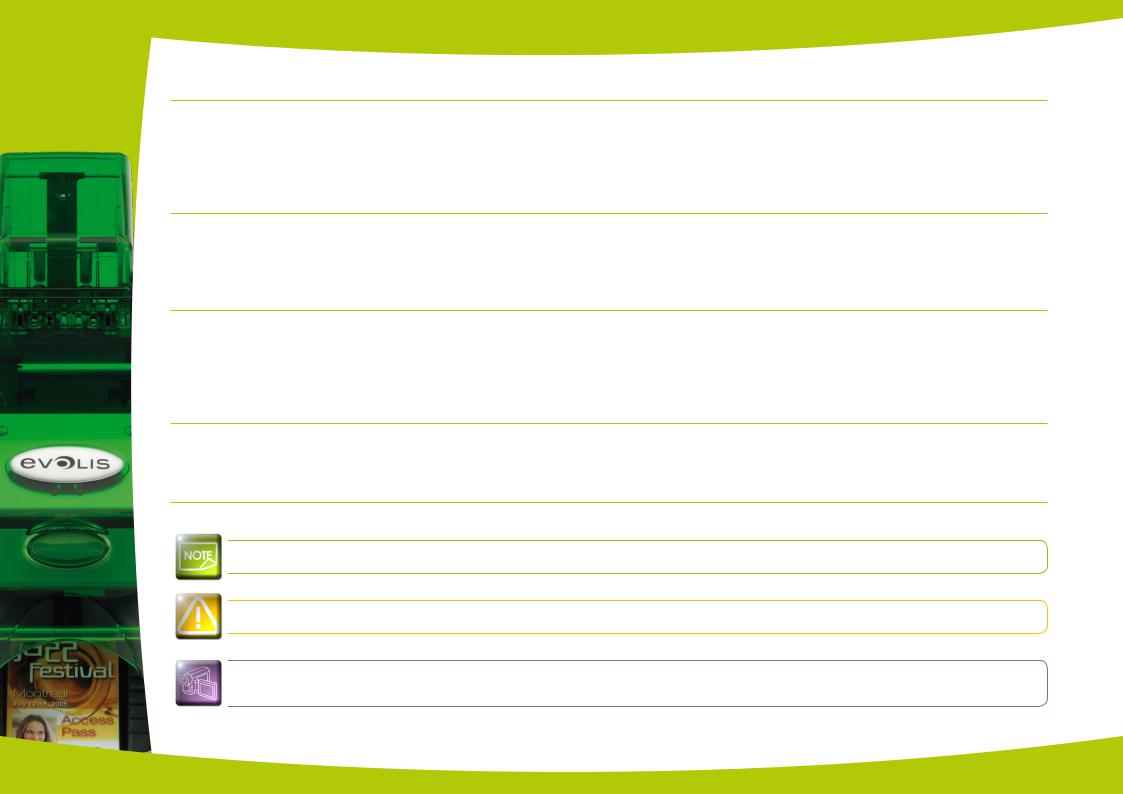
Информация о вашем новом принтере
Спасибо, что выбрали принтер Evolis.
С помощью своего нового принтера вы можете изготавливать широкий ассортимент карт и беджей высочайшего качества и различной толщины, цветов и стилей. В этом принтере используются расходные материалы и принадлежности, которые предлагает компания Evolis. Узнать подробнее вы можете на сайте www.evolis.com.
Регистрация гарантии
Просимвасзарегистрироватьсянасайтеwww.evolis.com,чтобыполучатьнашиспециальныепредложенияиинформациюобщегохарактера.
Зайдя на сайт, нажмите на раздел Drivers & Support (Поддержка, драйверы) и заполните все поля, указав, в частности, модель и серийный номер вашего принтера, который нанесен на него.
Начало работы
Цель настоящего руководства - помочь вам шаг за шагом освоить ваш принтер и принципы его работы. Прочитайте руководство, и вы лучше узнаете свой принтер и его функции, и не будете тратить лишнее время на его установку и эксплуатацию.
КакивслучаесдругимиприборамиоткомпанииEvolis,эторуководствосоставлялосьмаксимальновнимательно.Если,однако,выобнаружите ошибку, просим вас сообщить нам об этом по адресу info@evolis.com.
Содержание
Раздел «Избранное», расположенный вверху слева на вашем экране, позволит вам переходить из одной главы руководства по установке в другую.
Символы
Для выделения важной информации в настоящем руководстве используются следующие символы:
Информация, которая уточняет некоторые пункты основного текста.
Указывает, что невыполнение какого-либо рекомендуемого действия может повредить принтер.
Этот символ указывает, что процедура, о которой идет речь, представлена на видеоролике, который можно найти на сайте www.evolis.com.
2
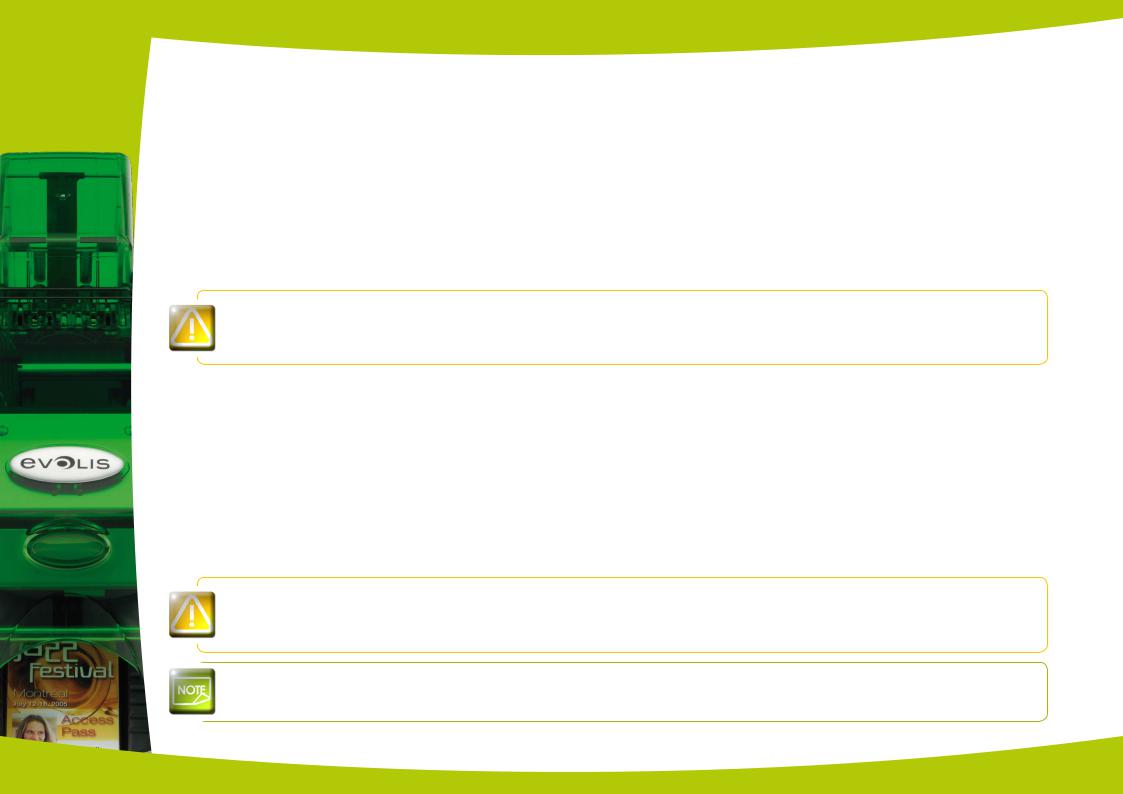
1 |
Начало работы |
1-1 Распаковка |
|
|
В комплект поставки принтера входят несколько дополнительных принадлежностей, которые мы предлагаем вам изучить. |
|
Перечень принадлежностей может варьироваться в зависимости от региона. |
|
Доставка принтера осуществляется в специальной упаковке, разработанной для предотвращения любых повреждений во время |
|
транспортировки. Если вы заметили видимое повреждение, немедленно свяжитесь с перевозчиком и сообщите об этом своему дилеру Evolis, |
|
который укажет вам, что делать. |
|
Компания Evolis уделяет особое внимание качеству упаковки, поэтому мы просим вас хранить упаковку в чистом, сухом месте. |
Комплект первоначальной упаковки (коробка, подкладки и защитный чехол) потребуется в случае возвратапринтера).Еслипринтербудетвозвращенбезпервоначальнойупаковки,иегокомплектующие будут повреждены при транспортировке, гарантия на такие комплектующие действовать не будет. При повторной доставке новая упаковка является платной.
Принадлежности, которые входят в комплект поставки принтера:
λБлок электропитания - VP ELECTRONIQUE или SWITCHBOX Type F10723-A или FDF0503-A.
λПровод электропитания.
λКабель USB-интерфейса.
λУстановочный CD-ROM с документацией.
λСтартовый набор для чистки.
λРуководство по быстрой настройке.
λГарантийный талон.
λДокументация о соответствии стандартам.
Если что-либо из перечисленного отсутствует, просим вас связаться со своим дилером Evolis. Используйте только блок электропитания, который входит в комплект поставки принтера Evolis. VP ELECTRONIQUE или SWITCHBOX Type F10723-A или Type EA10723.
Используйте только кабель USB-интерфейса, который входит в комплект поставки Evolis.
Принтер Evolis необходимо эксплуатировать в сухом месте, защищенном от пыли и потоков воздуха, но при этом хорошо проветриваемом. Будьте внимательны: принтер должен стоять на ровной и прочной поверхности, способной выдержать его вес.
3
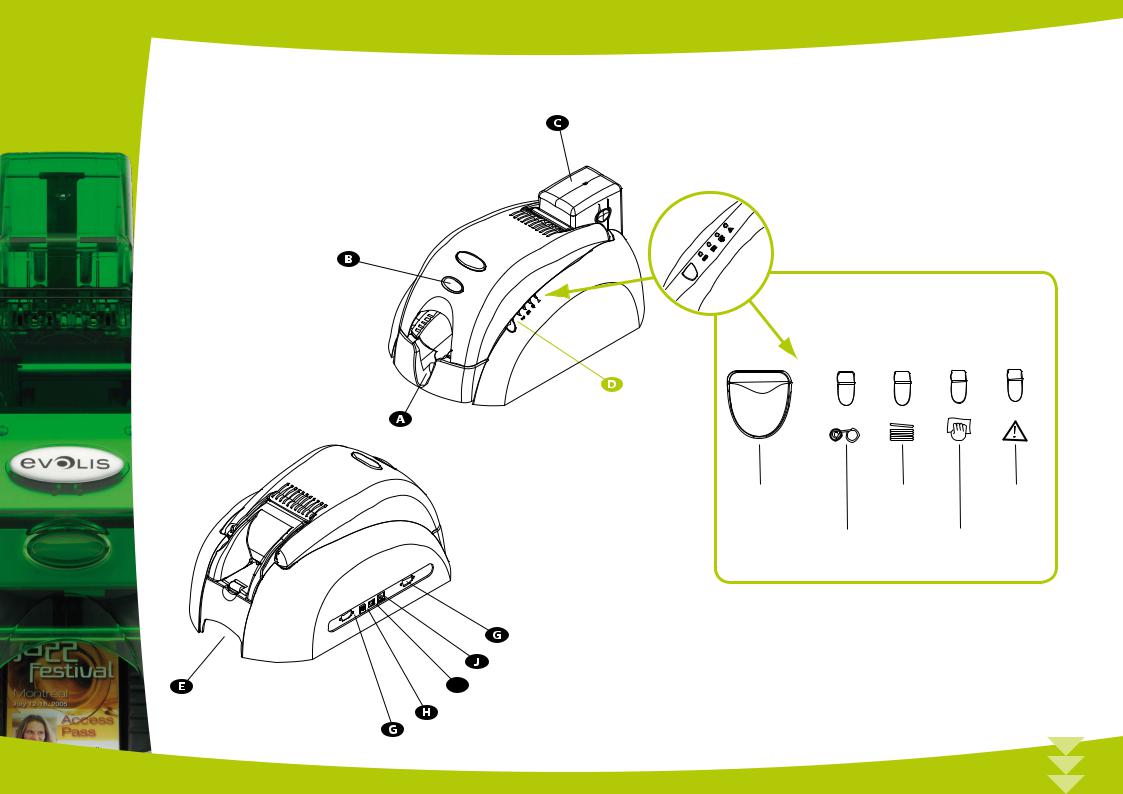
1 |
1-2 Описание принтера и его функций |
|
Bouton |
Absence de |
Capot ouvert |
|
poussoir |
|
cartes |
|
|
Fin de ruban |
Nettoyage |
|
|
A - Приемный лоток |
F - Устройство ручной загрузки |
|
B - Кнопка крышки |
карт (опция) |
|
G - Разъемы DB-9 (опция) |
|
|
C - Устройство загрузки карт |
|
|
D - Панель управления |
H - Разъем питания |
|
||
|
||
|
E - Рукоятка для переноски |
I - USB-разъем (стандарт) |
|
|
J - Ethernet-разъем (опция) |
4
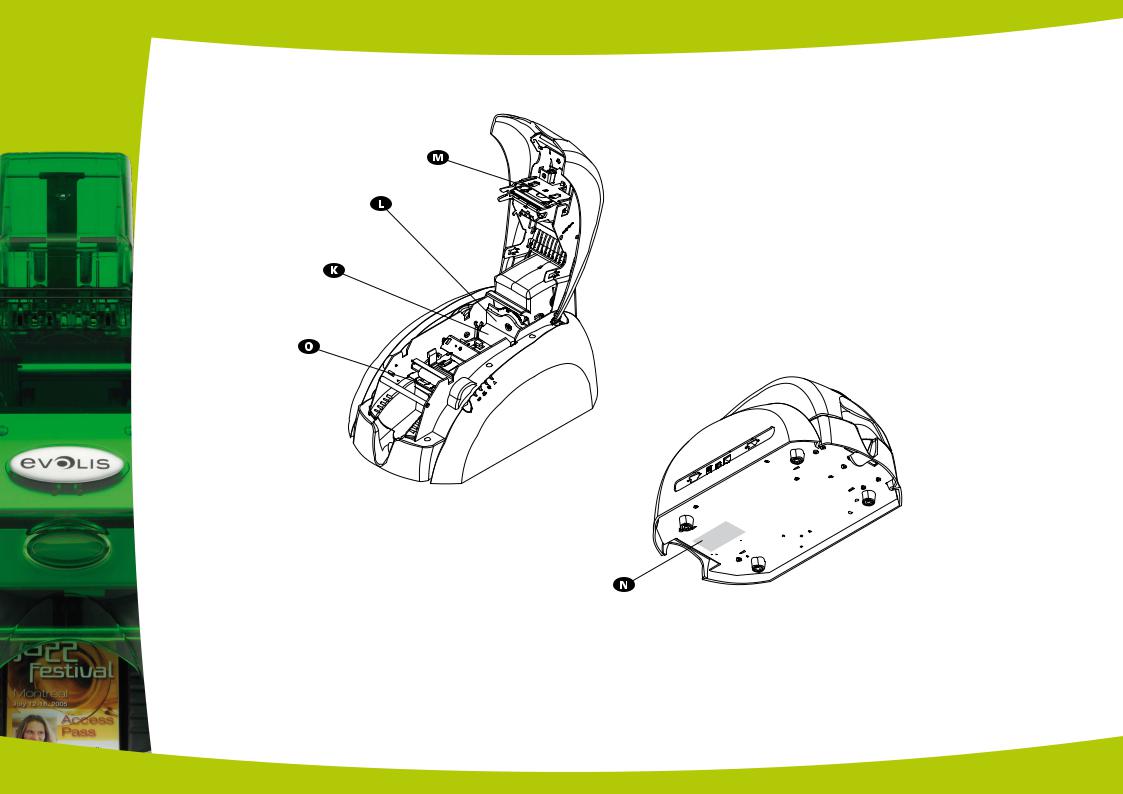
1
K - Чистящий валик
L - Датчик регулировки толщины карты M - Термическая печатающая головка N - Этикетка с серийным номером
O - Магнитный кодировщик (опция)
5
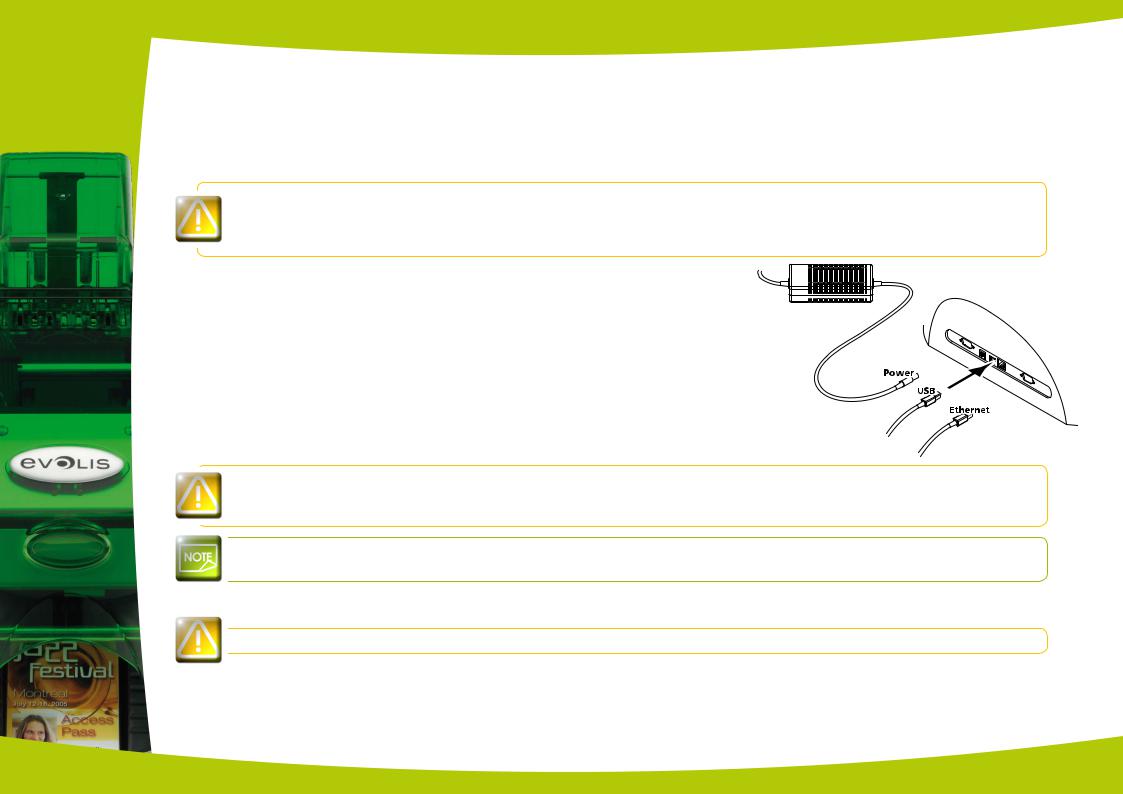
1 |
1-3 Установка |
1-3a ПОДКЛЮЧЕНИЕ ПРИНТЕРА |
|
ä Подключение к электросетиe |
Принтердолженбытьподключенкэлектрическойсети,надлежащимобразомзащищеннойизаземленной.
FI: Laite on liitettävä suojamaadoitus koskettimilla varustettuun pistorasiaan. NO: Apparatet må tilkoples jordet stikkontakt.
SE: Apparaten skall anslutas till jordat uttag.
Подключите провод питания к блоку питания, затем подключите разъем провода питания к принтеру.
Включите конец провода питания в сетевой штепсель с заземлением.
Принтервключитсяизагоритсяпанельуправления-признактого,чтоприбор работает правильно. Если панель управления не загорается, это означает, что настройка была выполнена неправильно, либо что принтер неисправен. Проверьте настройки.
Передлюбымдействиемпообслуживаниюпринтераобязательноотключайтекабельпитания.Вцелях вашей личной безопасности обеспечьте свободный доступ к кабелю и блоку питания, в частности, на случай экстренной ситуации.
В целях экономии электроэнергии принтер автоматически переходит в режим ожидания по истечении 10 минут бездействия.
ä Подключение кабеля USB
Категорически запрещено подключать кабель данных USB до окончания установки драйвера печати.
Подробнее см. в разделе настоящей главы, посвященном установке драйвера печати. Внимательно следуйте инструкциям.
6
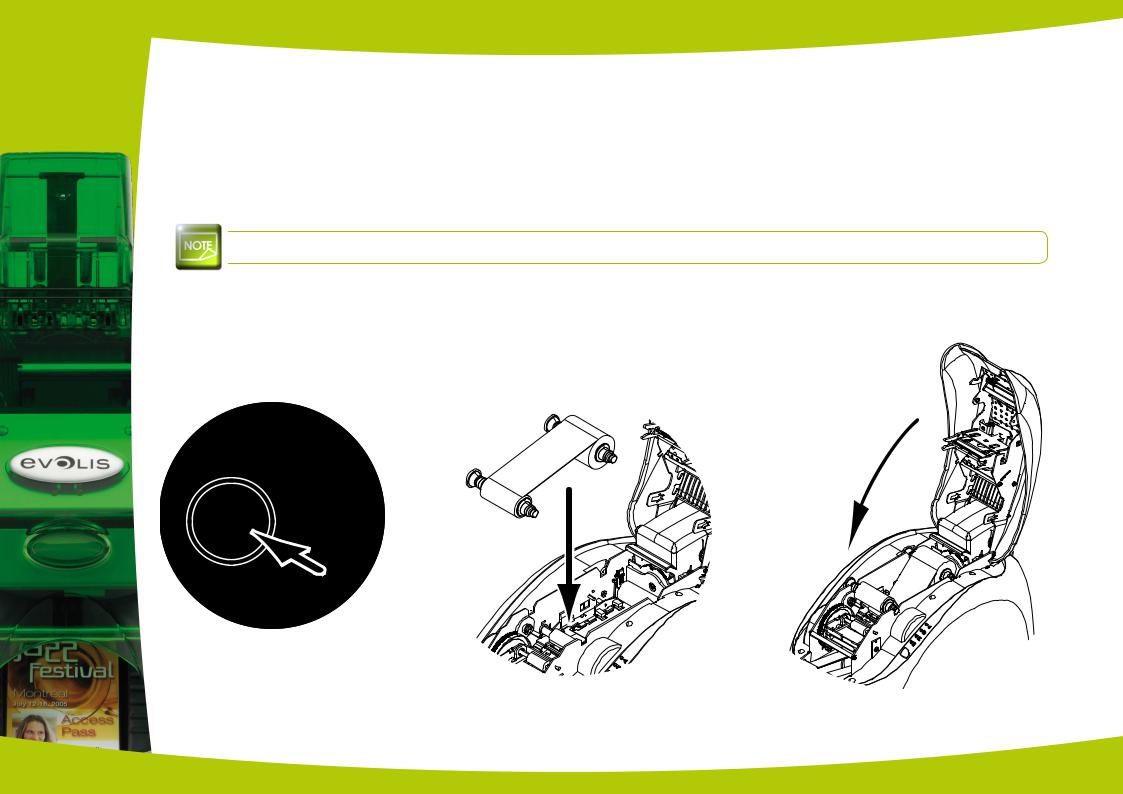
1 |
1-3b ЛЕНТЫ |
|
|
|
Использование фирменных лент Evolis позволяет оптимизировать работу принтера и не допускать его повреждения. Использование лент |
|
других производителей может повредить принтер и привести к прекращению действия гарантии изготовителя. |
|
Чтобы добиться оптимального качества печати, компания Evolis рекомендует производить полную чистку принтера каждый раз при замене |
|
ленты. См. главу «Уход и обслуживание» данного руководства. |
ä Установка ленты
В драйвере печати необходимо обязательно выбрать соответствующий тип ленты.
Откройте крышку.
Вставьте ленту как показано на рисунке.
Закройте крышку и нажмите на нее до характерного щелчка.
|
|
|
7
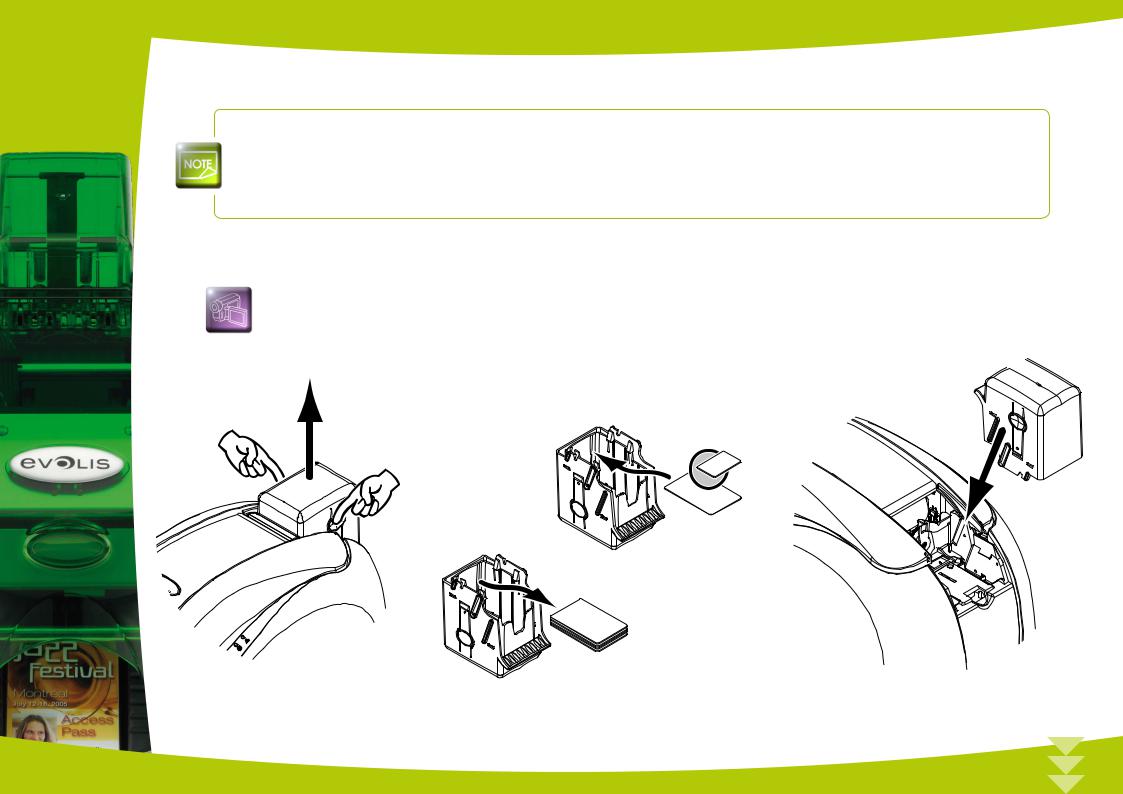
1 |
1-3c КАРТЫ |
Чтобы качество печати было оптимальным, карты должны быть сертифицированы по стандарту |
|
ISO 7810. |
|
Используйте только карты, рекомендованные компанией Evolis. |
Чтобы обеспечить надлежащее качество печати, не прикасайтесь к печатной поверхности карты. Не используйте поврежденные, погнутые, рельефные карты или карты, которые падали на пол. Храните карты в месте, защищенном от пыли.
ä Загрузка карт
Снимите устройство загрузки карт.
Переверните его и вставьте карты. Размещайте карты как показано на рисунке.Поставьте устройство загрузки на место и нажмите на него до характерного щелчка.
|
|
|
8
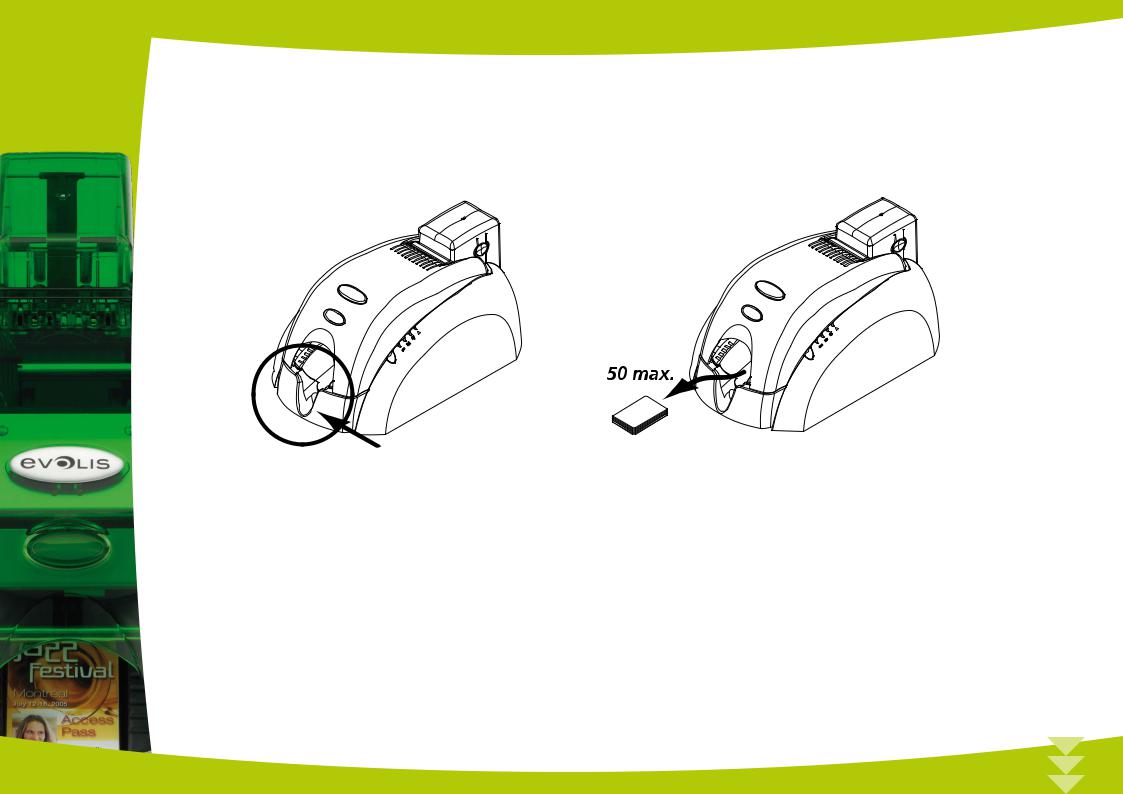
1 |
ä Извлечение готовых карт |
Послезавершенияциклапечатикартапоступаетвприемныйлоток,расположенныйслева.Этотлотокпредназначендляприемаотпечатанных |
|
и (или) закодированных карт. Емкость приемного лотка - 50 карт толщиной по 0,76 мм. |
9
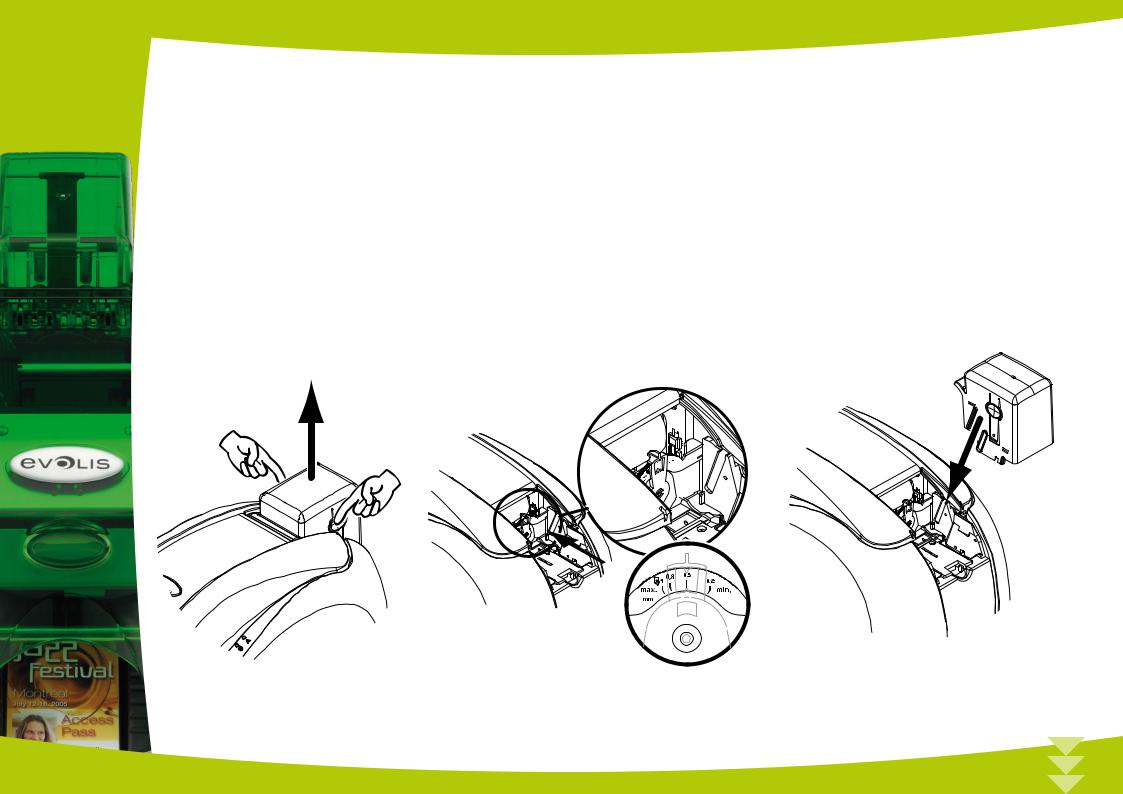
ä Регулировка толщины карт
1 |
Принтер оснащен системой ручной регулировки толщины карт, доступ к которой обеспечивается либо через устройство загрузки карт, либо |
через блок печати при открытой крышке. Принтер работает с картами толщиной от 0,25 до 1 мм. Изготовителем установлена толщина карт |
|
0,76 мм. |
Чтобы отрегулировать толщину карт через устройство загрузки:
Снимите устройство загрузки с принтера как показано на рисунке.
Задайте соответствующую толщину карт, сдвигая переключатель вправо или влево в зависимости от нужной величины.Поставьте устройство загрузки на место, нажав на верхнюю часть устройства до характерного щелчка.
|
|
|
10
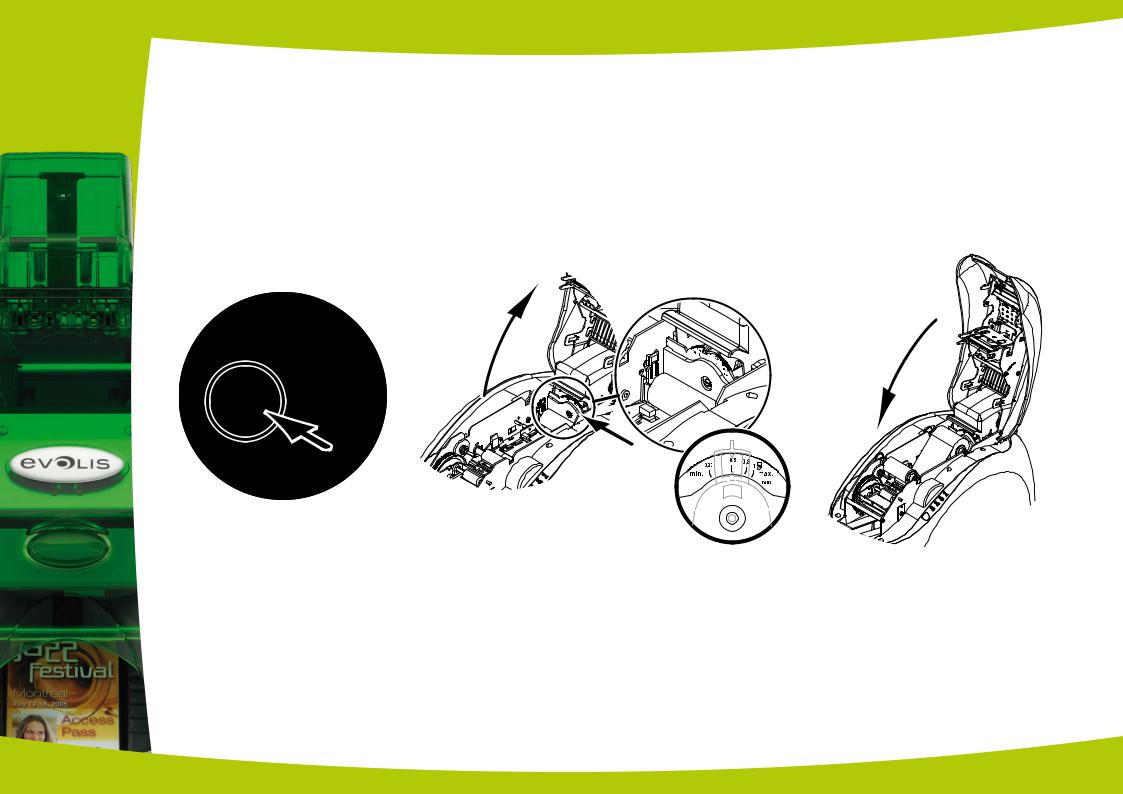
1 |
Чтобы отрегулировать толщину карт непосредственно в принтере: |
|
|
|
Откройте крышку принтера, нажав на рычаг, затем откиньте ее. |
При необходимости извлеките ленту из принтера. Отрегулируйте толщину карт, двигая переключатель вправо или влево в зависимости от нужной величины.
Установите ленту на место и закройте крышку.
|
|
|
11
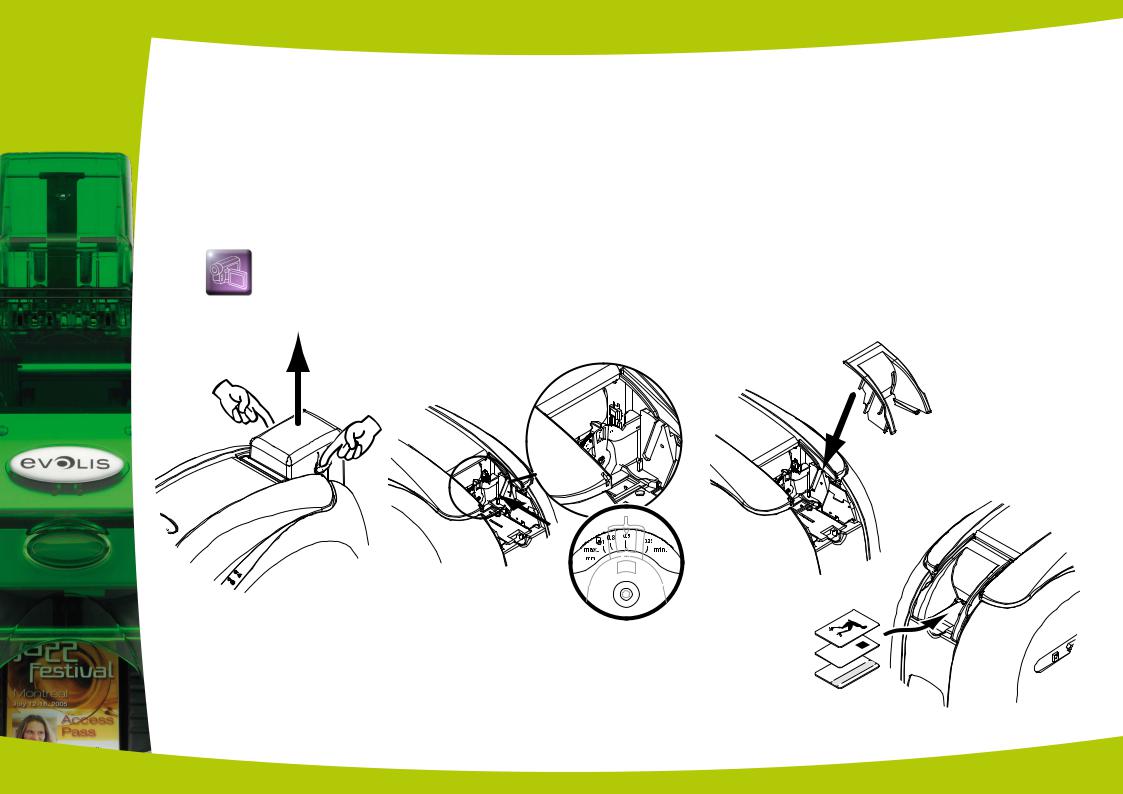
1 |
ä Загрузка карт вручную |
Принтер может быть дополнительно оснащен устройством для ручной загрузки карт по одной. |
|
Ручное устройство необходимо настроить в Свойствах драйвера принтера на вкладке Графика. |
|
Выберите ручная загрузка в меню лоток-источник, затем выберите нужный режим приема карт в соответствующем меню. |
Приспособление для ручной загрузки карт необходимо установить следующим образом:
Снимите устройство загрузки с принтера как показано на рисунке.С помощью рычага переведите переключатель в положение MAX.
Установите приспособление для ручной загрузки в принтер как показано на рисунке. Затем нажмите на верхнюю часть устройства загрузки до характерного щелчка.
Вставляйте карты как показано на рисунке.
|
|
12
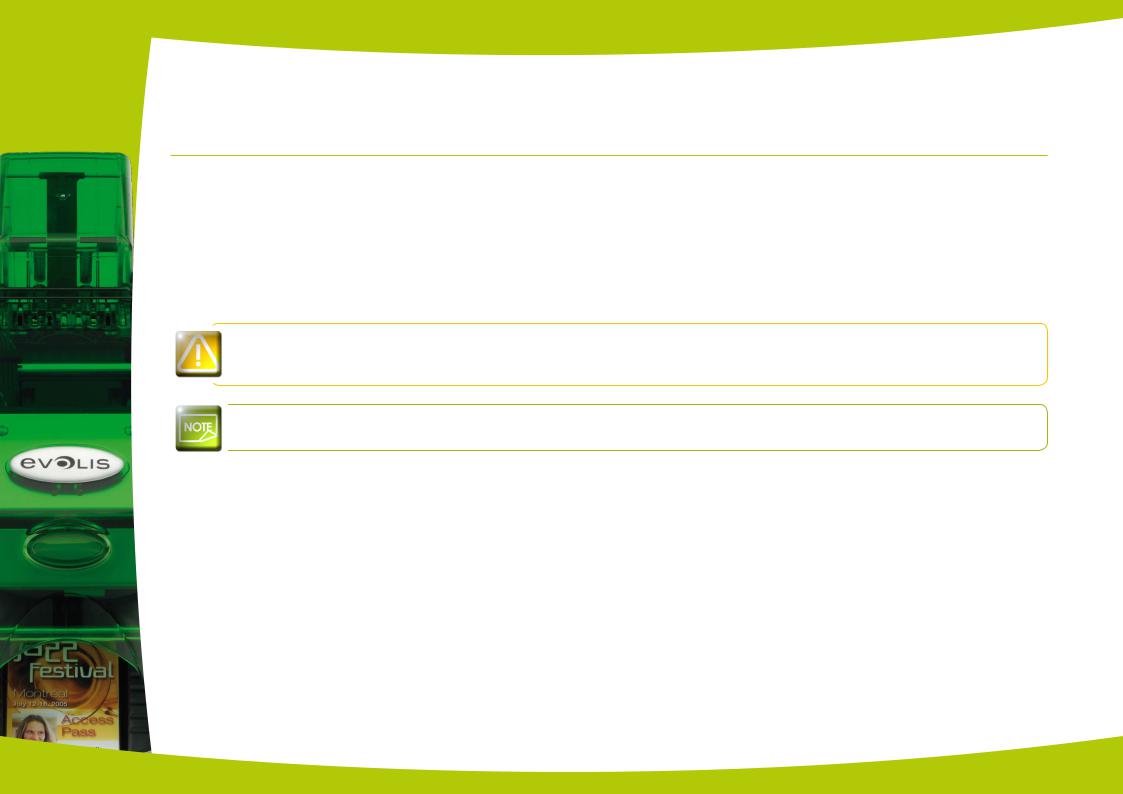
2 |
Печать |
2-1 Установка драйвера печати |
Определение параметров работы принтера и его драйвера - очень важный этап настройки, который требует особого внимания. Неправильная установка параметров работы принтера отрицательно скажется на качестве печати карт. В связи с этим принципиально важно действовать поэтапно, изменяя параметры только с полной уверенностью в необходимости этих изменений. Evolis дает вам возможность в любом случае вернуться к заводским настройкам, если изменения в параметрах не приводят к нужным результатам.
В комплект поставки вашего принтера входит CD Rom с драйверами печати для платформ Windows и Macintosh.
Чтобы установить драйвер печати, вставьте CD-Rom в компьютер и выберите меню драйвера печати. Специальная программа поможет вам его установить.
Подключайте кабель USB к своему компьютеру, только если вас об этом «попросит» установочная программа.
Порядок подключения изложен в разделе «Подключение принтера» в данной главе.
Тщательно соблюдайте порядок установки. Некоторые версии Windows и Macintosh требуют от пользователя наличия прав администратора для установки драйверов.
13
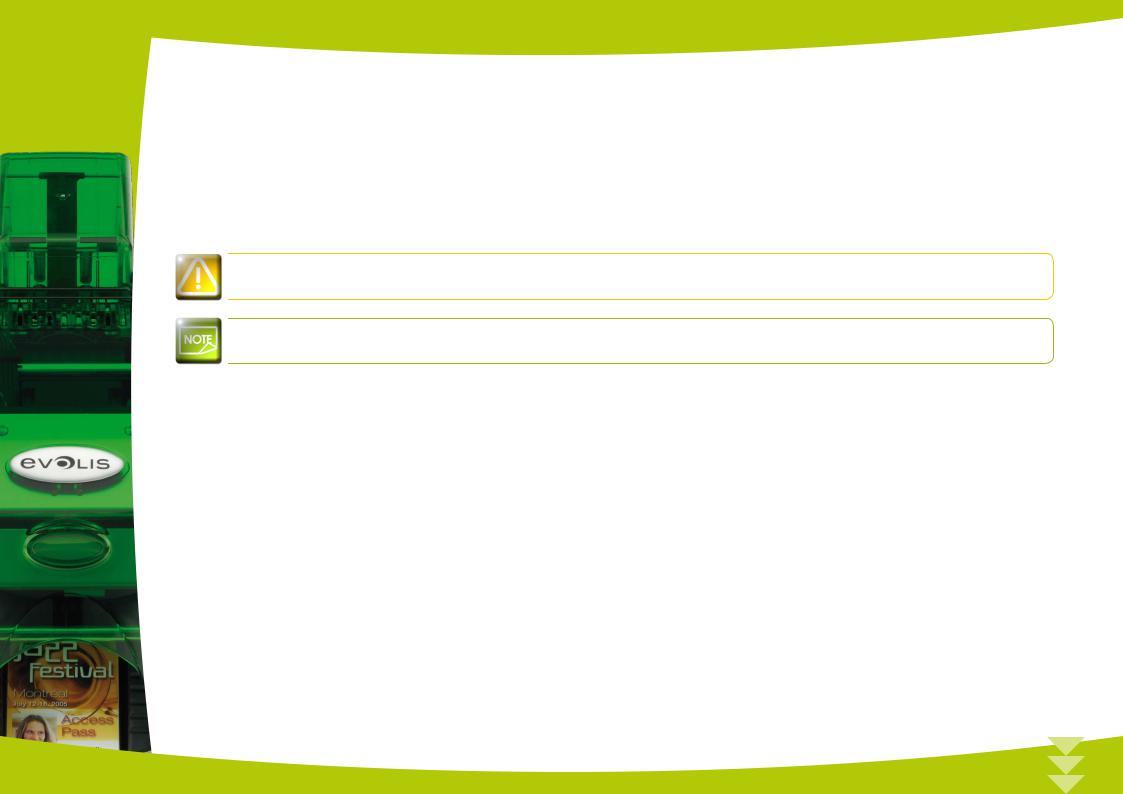
2 |
2-2 Управление параметрами печати |
|
|
|
Прежде чем начать использовать принтер необходимо в обязательном порядке проверить и (или) изменить параметры драйвера печати, |
|
заданные по умолчанию: |
|
λ Тип ленты |
|
λ Тип карт |
|
λ Поверхность, обработка |
|
λ … |
Более подробную информацию о картах, рекомендуемых компанией Evolis, вы найдете в разделе «Список расходных материалов Evolis Genuine Product».
Проявляйте осторожность при настройке Свойств драйвера печати. Перед внесением в них любых изменений обращайтесь за рекомендациями и помощью к дилеру компании Evolis.
Доступ к параметрам печати обеспечивается следующим образом:
λНажмите на кнопку Пуск, расположенную в левом нижнем углу экрана на панели задач Windows, и выберите Принтеры и факсы
λВыберите ваш принтер и нажмите мышью два раза
λВ меню Принтер выберите Свойства
λПоявится первый экран настройки свойств оборудования.
λОсновные вкладки, на которых определяются параметры - Графика и Утилиты.
14
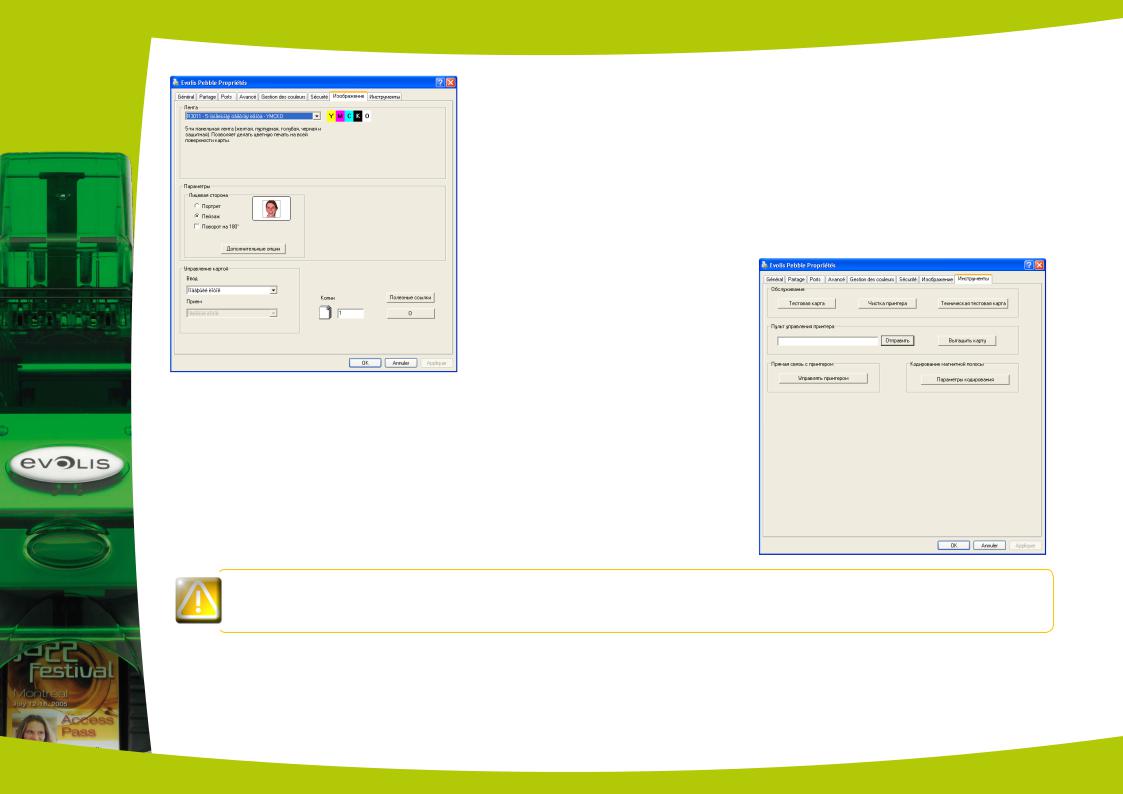
2 |
ä Вкладка «Графика» |
λ Тип ленты или карт |
|
λ Печать на лицевой / оборотной стороне |
|
λ Выбор режима загрузки и возврата карты |
λ Ориентация карты - книжная или альбомная λ Количество копий
ä Вкладка «Утилиты»
λ Настройка параметров и тестирование вариантов магнитного кодирования. λ Печать пробной карты λ Чистка принтера
λ Интерфейс диалога с принтером
Перед тем как начать использовать принтер, мы рекомендуем напечатать и сохранить пробную карту. На этой карте записывается информация о модели и серийном номере прибора, которую у вас могут попросить при обращении в службу технической поддержки.
15
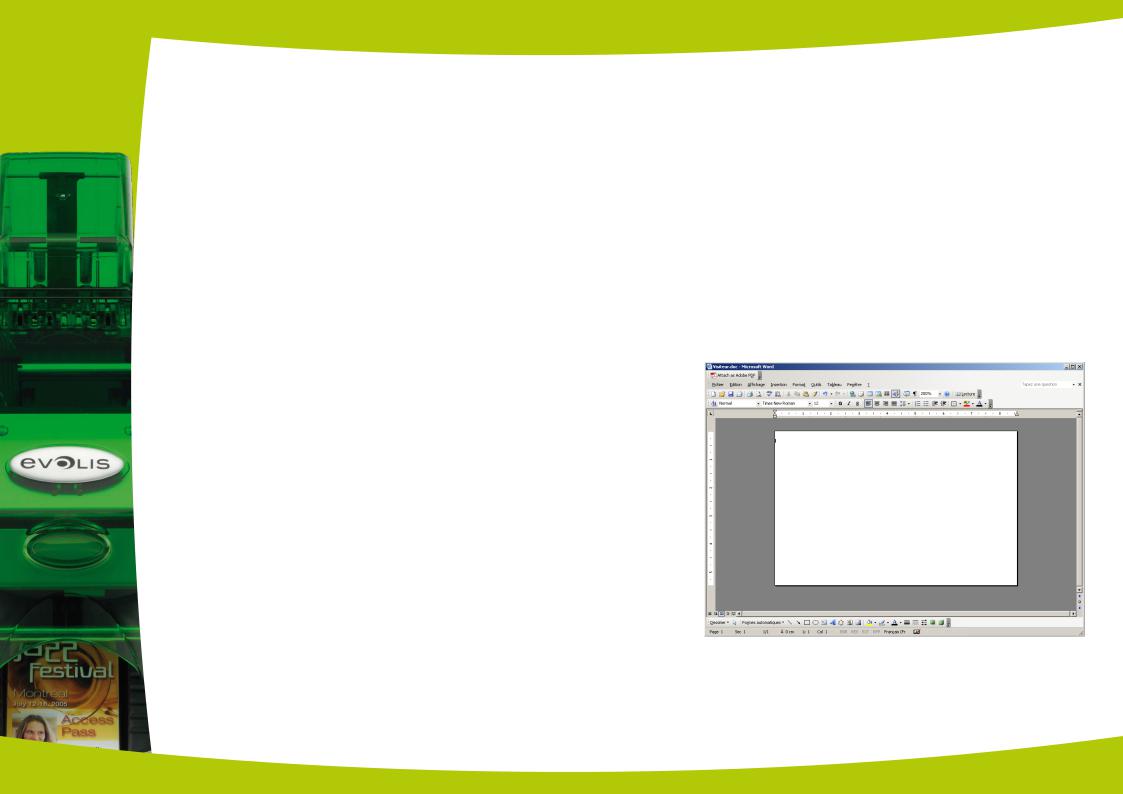
2 |
2-3 Печать карты |
|
|
|
Многие программы Windows позволяют печатать документы (например, программы Microsoft Office: MS-Word, MS-Access, MS-Excel, MS- |
|
Power Point). |
|
Для подробного ознакомления с подготовкой к печати карты и настройкой формата и функций печати предлагаем вам следующий пример. |
|
ä Печать из Microsoft® Word |
После предварительной установки принтера Evolis по умолчанию:
λОткройте программу MS-Word
λНажмите на Файл в строке меню, затем нажмите Параметры страницы
λНа вкладке Размер бумаги в разделе Размер бумаги выберите тип CR80 Card
λНа вкладке Поля установите все поля на 0, затем в разделе Ориентация выберите вариант Альбомная.
λЗакройте окно, нажав на кнопку ОК
Окно Word теперь должно выглядеть следующим образом:
Теперь все готово к верстке карты с добавлением различных композиционных элементов:
λЛоготипов и иллюстраций
λФотографий (на документ)
λПостоянных и варьирующихся текстов
λШтрихкодов и т.п.
Когда все будет готово, нажмите на Файл, затем на Печать.
16
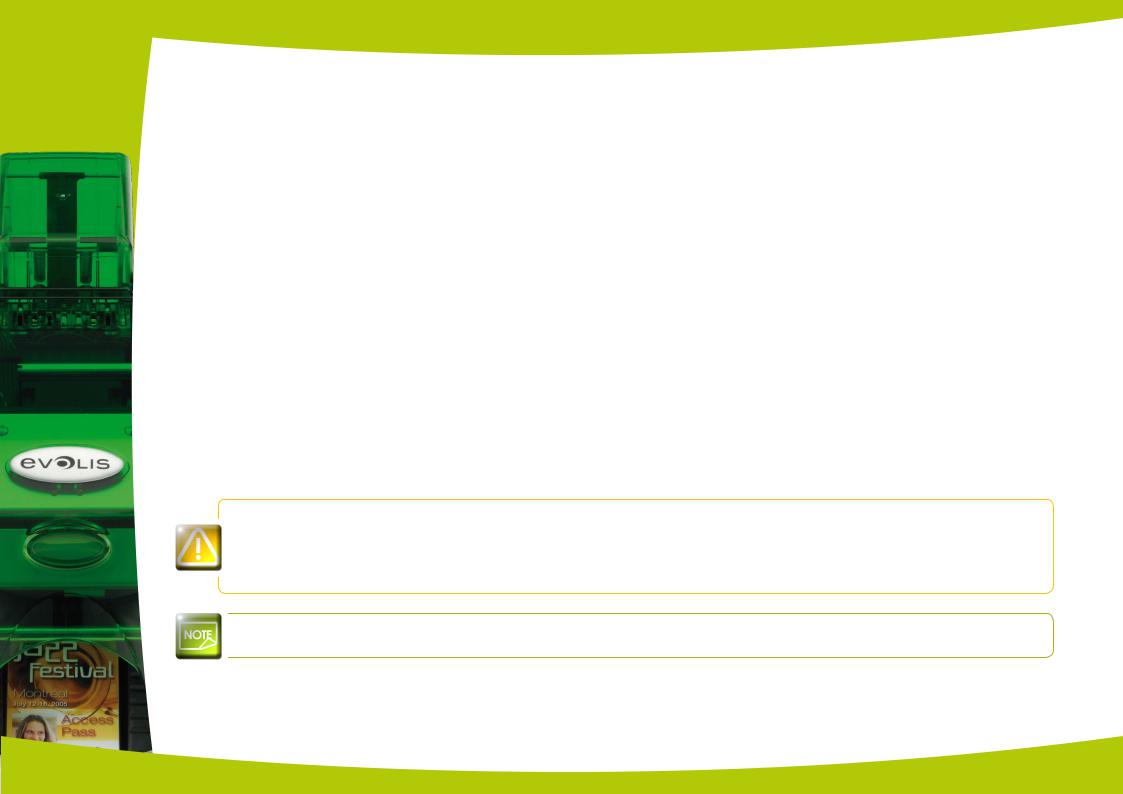
2 |
2-4 одключение к сети (Ethernet) |
|
|
|
Все принтеры Evolis можно подключать к сети TCP/IP. В зависимости от модели принтера эта функциональность является стандартной или |
|
дополнительной. |
|
На выходе с завода-изготовителя принтер конфигурируется в режиме DHCP (Dynamic Host Configuration Protocol - Протокол динамической |
|
настройки хостов). Это означает, что его IP-адрес предоставляется сетью. В дополнение к этим базовым параметрам администратор сети |
|
имеет возможность по-разному конфигурировать принтер в соответствии с ограничениями локальной корпоративной сети: |
|
λ Подключение принтера к подсети по DHCP |
|
λ Подключение принтера к подсети с фиксированным IP-адресом с разрешением WINS |
|
λ Подключение принтера к подсети с фиксированным IP-адресом без разрешения WINS |
Принтер может быть идентифицирован в сети двумя способами:
λПо имени хост-системы (NETBIOS)
λПо его IP-адресу
К конфигурируемым параметрам относятся:
λIP-адрес принтера
λМаска подсети
λШлюз
λWINS-сервер
Изменение базовых параметров принтера без понимания топологии соответствующей локальной сети или без реальных технических знаний может привести к нарушениям в работе принтера и к выходу из строя всей или части локальной сети. Прежде чем подключать те или иные устройства или вносить изменения в параметры локальной сети, свяжитесь со своим системным и сетевым администратором.
Дополнительную информацию можно найти в справочнике «Конфигурирование принтеров Evolis для работы в локальной сети TCP/IP (Ethernet)»
17
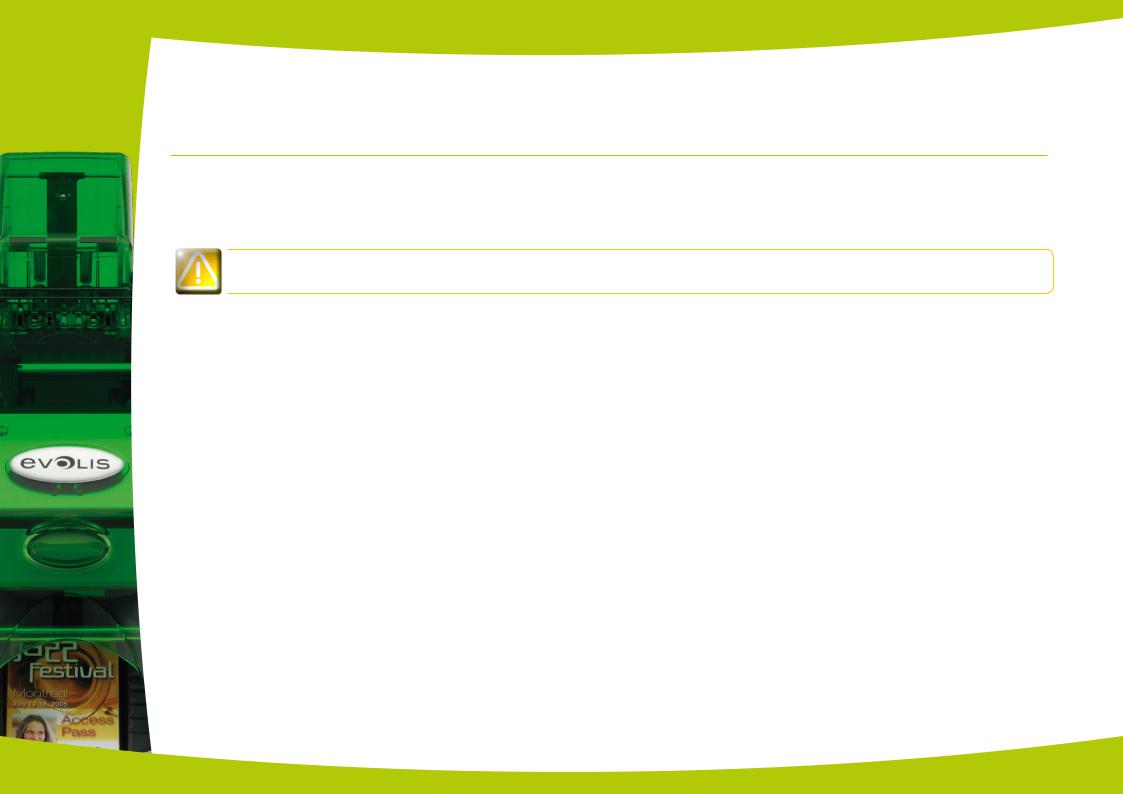
3 |
Уход |
3-1 Общая информация о гарантии |
Ваш принтер Evolis разработан в расчете на длительный срок службы и требует минимального регулярного ухода. Чтобы обеспечить надлежащую работу принтера, просим вас выполнять инструкции, приведенные ниже.
Продлите срок действия своей гарантии!
Гарантия изготовителя действует при условии строгого соблюдения обычных правил ухода и обслуживания, в частности, циклов чистки принтера.
Любое невыполнение правил ухода, изложенных в данной главе, аннулирует гарантию на печатающую головку.
Компания Evolis не несет ответственности при невыполнении надлежащих действий по обслуживанию принтера.
Печатающая головка является чрезвычайно чувствительной и быстроизнашивающейся деталью принтера. На срок ее службы могут существенно повлиять наличие пыли, жидких или твердых элементов в непосредственной близости от принтера или на печатающей головке или на картах. Пользователю надлежит принимать все необходимые меры предосторожности и использовать в приборе только чистые карты без пыли или посторонних включений.
Частота и качество чистки являются определяющими факторами, которые позволяют пользователю продлить срок службы печатающей головки и гарантировать высочайшее качество печати. Поэтому столь важно уделять чистке особое внимание. Пользователь должен выполнять инструкции по уходу за прибором и его чистке, которые содержатся в данной главе.
Кроме того, использование лент марки Evolis («Evolis Genuine Ribbon») также является гарантией надлежащего функционирования прибора. Использование лент, не утвержденных компанией Evolis, может сказаться на качестве и надежности печати, привести к получению отпечатков плохого качества и даже повлиять на работу принтера. Гарантия изготовителя не распространяется на материальный ущерб или проблемы с качеством, вызванные использованием лент, не утвержденных компанией Evolis.
Evolisпредлагаеттоварыдляуходазаприбором,атакжерасходныематериалы,скоторымивыможетеознакомитьсявнастоящемруководстве или на сайте www.evolis.com.
18
